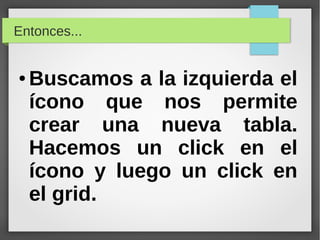My SQL Workbench Tutorial + Instalacion
- 1. My SQL WorkBench Proceso De Instalacion Y Configuracion Oscar Martin Cortez Martinez
- 2. Nota... *-Para que MySQL Workbench funcione de manera óptima es necesario contar con l os siguientes requisitos. *-Hardware: CPU: Intel Core o Xeon 3 GHz RAM: 4 GB (6 GB recomendado) Software:: Los sistemas operativos siguientes están soportadosoficialmente: Windows 7 Mac OS X Ubuntu (32/64 bits) Debian (32bit/64bit)
- 5. Ruta Donde Se Instala
- 6. Finalizamos
- 8. Welcome
- 9. ●Para crear una base de datos ● Primero creemos el esquema “test” o con cualquier nombre correspondiente de lo que se tratara tu base de datos, haciendo click en el símbolo “+”. Abajo se abre una pestaña en que nos pregunta el nombre del esquema (test) y el idioma del esquema, el cual se recomienda dejar por default. Si la aplicación pregunta si desean renombrar todos los objetos, seleccionen “Si”.
- 11. Continuando... ● Una vez creada la Base de Datos (BD), procedemos a crear las tablas. Existen dos formas, aunque muy similares de crearlas. La primera es desde la pantalla en la que estamos, la otra es mediante la ventana visual, en la cual podremos además, realizar las relaciones entre las tablas. Pero primero creamos las tablas. ● Verifica que estés en el esquema “test” o en el nombre de la base de datos que se acaba de crear y luego haz doble click en el icono de “Add Table”.
- 13. Aun Mas... ● Al hacer click en esta opción, se despliega al lado un icono representando la nueva tabla, mientras que debajo se abre una nueva pestaña, en la cual podemos editar todo al respecto de las tablas haciendo (Columnas, llaves, etc) click en cada una de las pestañas ubicadas en la parte inferior de esta nueva pestaña. ● Agregaremos un par de columnas a la tabla:
- 15. Tambien... ● Al hacer click en la pestaña “Columns”, podemos editar todas las columnas de la tabla indicada. Podemos alterar el nombre, el tipo de dato, si es nulo o no (NN) y si es Auto incremental (AI), obviamente este último es sólo para datos de tipo numérico, De igual forma podemos especificar un valor por default para la columna. En la parte derecha, inmediatamente podemos indicar si la columna seleccionada hace parte de la llave primaria (PRIMARY KEY), si es UNSIGNED o ZEROFILL para las variables numéricas y si la variable es de tipo carácter, podemos especificar si es BINARY.
- 17. Modelo E-R ● Ahora pasemos a crear una tabla por medio de un diagrama E-R. En la parte superior observamos la opción “Add Diagram”. Hacemos doble click sobre ella.
- 19. Luego... Se abre una nueva pestaña en la cual encontramos un grid. A la izquierda, encontramos una barra de herramientas, desde la cual podremos crear tablas y vistas, además de relaciones (1:1,1:n,n:n...) y a la derecha un árbol con los objetos de nuestro esquema (tablas, vistas, etc). De esa ventana, seleccionamos la tabla que creamos y la arrastramos hasta el grid. Luego hacemos click derecho y seleccionamos “Edit table”, abajo nos muestra la pestaña para editar la tabla y crear columnas, llaves, etc.
- 21. Entonces... ● Buscamos a la izquierda el ícono que nos permite crear una nueva tabla. Hacemos un click en el ícono y luego un click en el grid.
- 23. Concluyendo ● Editamos la segunda tabla y ahora haremos una relación muchos a uno. Seleccionamos el icono, y luego cada una de las tablas (primero la de muchos y luego la de uno). En mi caso, la tabla de “muchos” es table1. Quedaría algo así:
- 25. Oscar Martin Cortez Martinez Gracias My SQL WorkBench